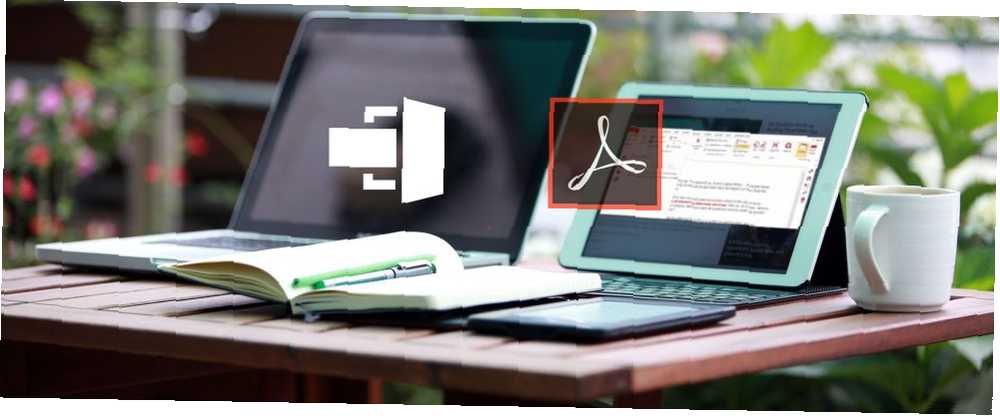
Gabriel Brooks
0
1176
74
Adobe Acrobat Pro DC, markanın en yeni PDF editörüdür..
Her şeyi kapsayan bir çözüm olarak ilan edilen ağır hizmet tipi PDF kullanıcıları için harika görünüyor. Ancak hafta boyunca süren ücretsiz bir denemeden sonra 14.99 $ / ay ücrete tabidir. Eşit derecede maliyet konusunda bilinçli ve teknoloji meraklısı bir kişiyseniz, ücretsiz alternatifleri merak ediyor olabilirsiniz..
Ücretsiz bir Adobe Acrobat Pro DC Alternatif
Geçmişte kullandığım bir Adobe alternatifi PDFescape. Bu yazı için PDFescape'i Adobe Acrobat Pro DC ile kıyaslayacağım, sadece Adobe'nin gerçekten daha iyi olup olmadığını görmek için.
PDFescape, PDFescape Basic dahil olmak üzere üç versiyonda mevcuttur. Bu sürüm ücretsiz ve aşağıda Adobe Acrobat Pro DC ile karşılaştıracağım sürüm. Windows için bu PDF aracının masaüstü sürümünü indirdim. 2019'da Windows için En İyi 6 PDF Okuyucu 2019'da Windows için En İyi 6 PDF Okuyucu En iyi PDF okuyucuları herhangi bir paraya mal olmaz. Adobe Reader'ı bile gerçekleştiren zengin özellikli PDF görüntüleyicilere genel bakışımızı okuyun. web sürümünü kullanmak yerine. Bunun bana en doğru karşılaştırmayı sağlayacağını düşünüyorum..
PDFescape'in Premium veya Ultimate sürümleri için ayrılmak istiyorsanız, bu tutarlar yıllık olarak faturalandırılırken sırasıyla aylık 2,99 ABD Doları veya 5,99 ABD Dolarıdır. Aksi takdirde, aylık bir faturalandırma döngüsünde 5.99 $ veya 8.99 $ ödeyin.
PDFescape, PDF'leri Adobe Acrobat Pro DC'nin maliyetinden çok daha düşük bir fiyatla değiştirmenize olanak sağlar. (Bu ücretsizdir.) Peki bu ücretsiz PDF düzenleyici Adobe Acrobat Pro DC ile nasıl bir araya geliyor??
Hadi bir bakalım.
İndir: PDFescape (Windows kullanıcıları için ücretsiz temel versiyon) | Adobe Acrobat Pro DC (Hem Windows hem de Mac platformlarında çalışır ve iki haftalık ücretsiz deneme süresinden sonra 14.99 ABD Doları / ay)
Kullanıcı arayüzü
Hem Acrobat Pro DC hem de PDFescape benzer, çok bölmeli bir arayüz yapısına sahiptir.
Her programın ana bölmesi, yüklenen PDF'nizi görüntülemenizi sağlar. Sağ ve sol çubuklarda düzenlemek için araçlar var.
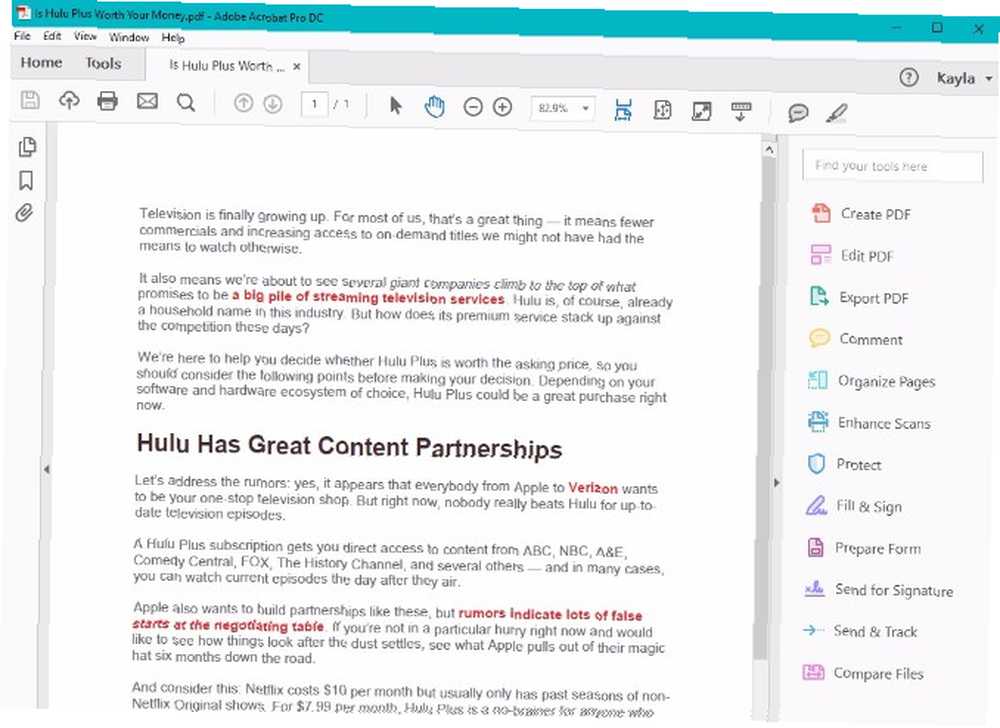
PDFescape'de, yazılım penceresinin en altında bir araç çubuğu da bulunur..
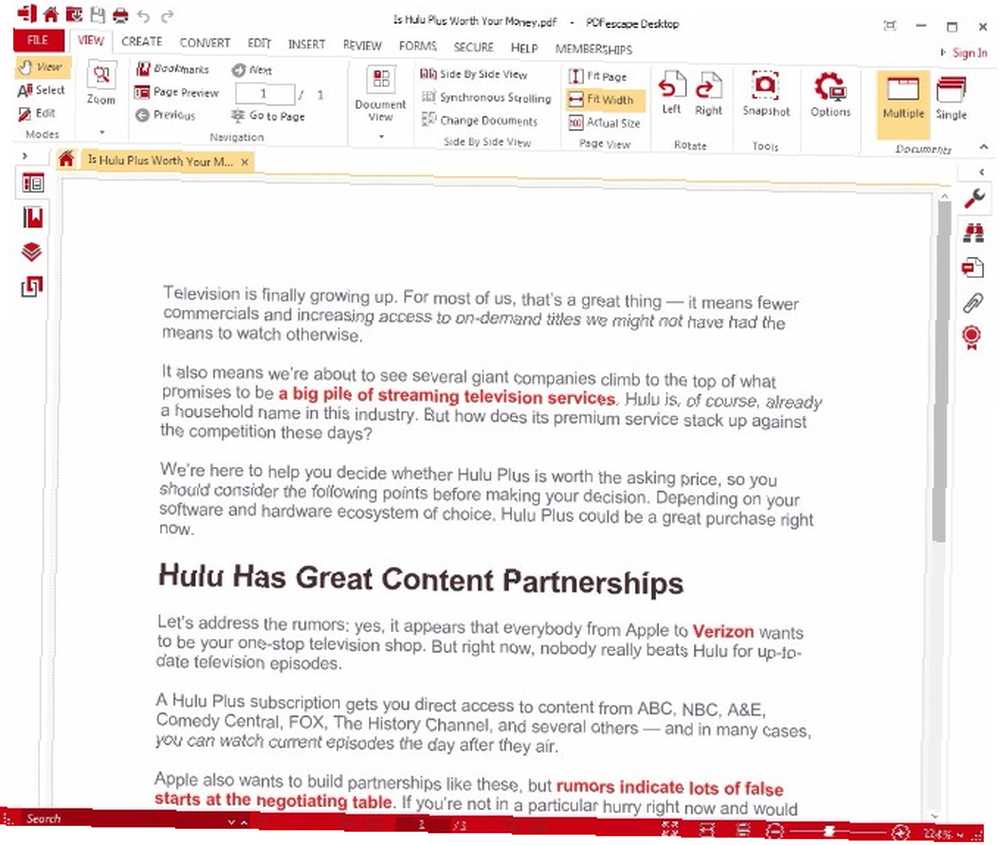
Üst bölmeyi ve içindeki araçları da kontrol edin. PDFescape, belki de yazılımı kullanıcılar için daha sezgisel hale getirmenin bir yolu olarak Microsoft Word ve diğer Microsoft ürünlerinden tanıyacağınız Ribbon arayüzünü kullanır.
Buna karşın, Adobe, sıkça Adobe ürünlerini kullanmadığınız sürece, yaygın olarak kullanılan diğer yazılım programlarını yansıtmaz. Acrobat Pro DC, Adobe Acrobat ve Adobe Reader'ın eski sürümlerine benzer şekilde ayarlanmış araç menülerini içerir.
Adobe ürünlerine zaten aşina iseniz bu güzeldir Doğru Adobe Ürününü Seçme Kılavuzunuz Doğru Adobe Ürününü Seçme Kılavuzunuz Çoğu kişi Adobe'yi düşündüğünde, ya Photoshop ya da Acrobat Reader'ı düşünürler. Ancak şirketin çoğu insan hakkında hiçbir şey bilmediği başka bir çok yararlı yazılım paketi var. , ama değilseniz, Acrobat'ın kurulumuna alışmak biraz zor olabilir.
Acrobat'ın arabiriminin sağ tarafındaki özellikler ek komutlara ve manipülasyon seçeneklerine erişmenize izin verirken, PDFescape'in sağ ve sol tarafındaki özellikler birkaç ek özellik sunar gibi görünüyor, ancak aksi halde fazla açıklama yapmıyorsunuz.
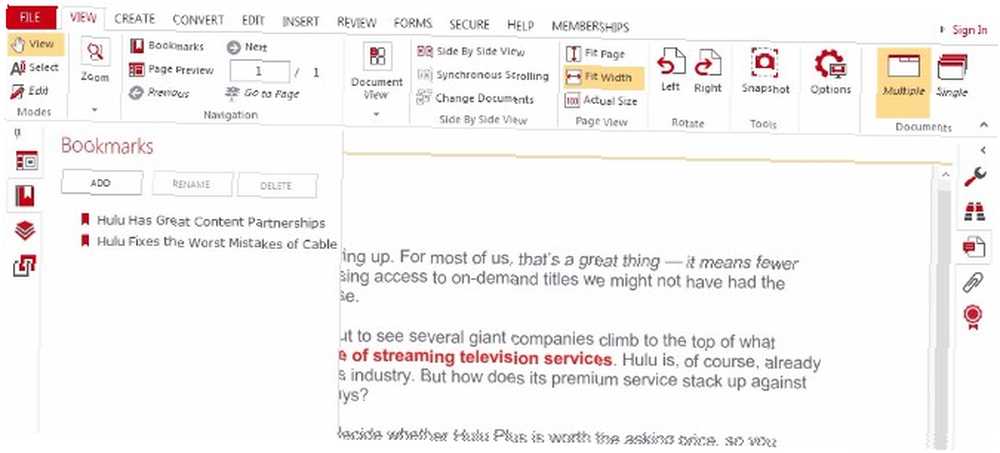
Arabirimin en üstündeki seçenekler daha fazla özellik sunar, ancak bunlardan bazıları biraz gereksizdir. Örneğin, araç çubuklarının aşırı dağınık olmasına katkıda bulunan birkaç Düzenle ve Görüntüle düğmesi vardır..
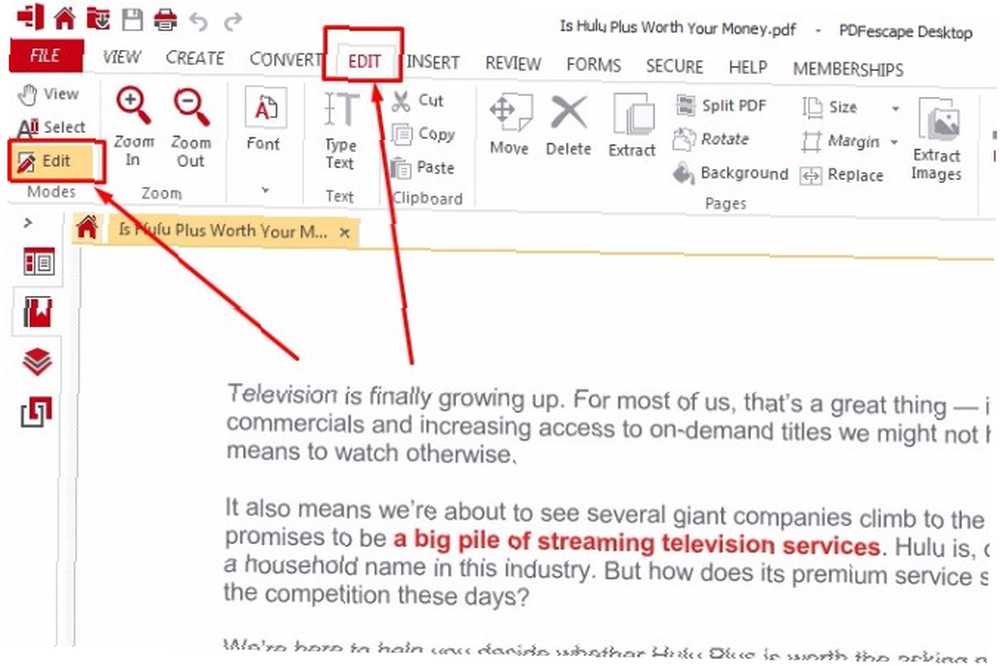
Acrobat'a baktığımızda, Adobe Ana Sayfa arayüzünün simgelerden daha fazla kelime içerdiğini fark edebilirsiniz. Orta bölmedeki dosya listesi yakın zamanda Acrobat Pro Dc'ye yüklediğiniz tüm dosyaları gösterir..
PDFescape benzer bir özelliğe sahiptir, ancak liste yerine yazılım son belgelerinizi küçük resim görünümlerinde listeler..
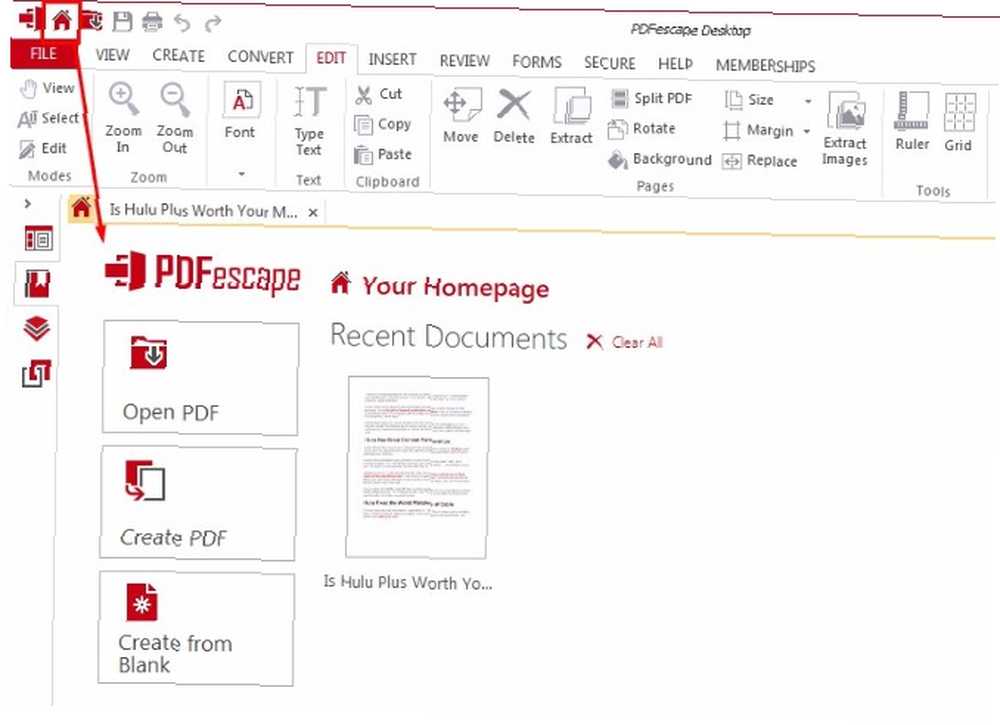
Ve kazanan: PDFescape.
PDFescape'in gereksiz menü seçeneklerinden hoşlanmadığım halde, bu yazılımın, tüm üst menü çubuğundan, farklı PDF seçeneklerinde gezinmeyi son derece kolay hale getirmesinden hoşlanıyorum..
Buna karşılık, Acrobat bir kerede yalnızca belirli seçenekleri gözden geçirmenize izin veriyor.
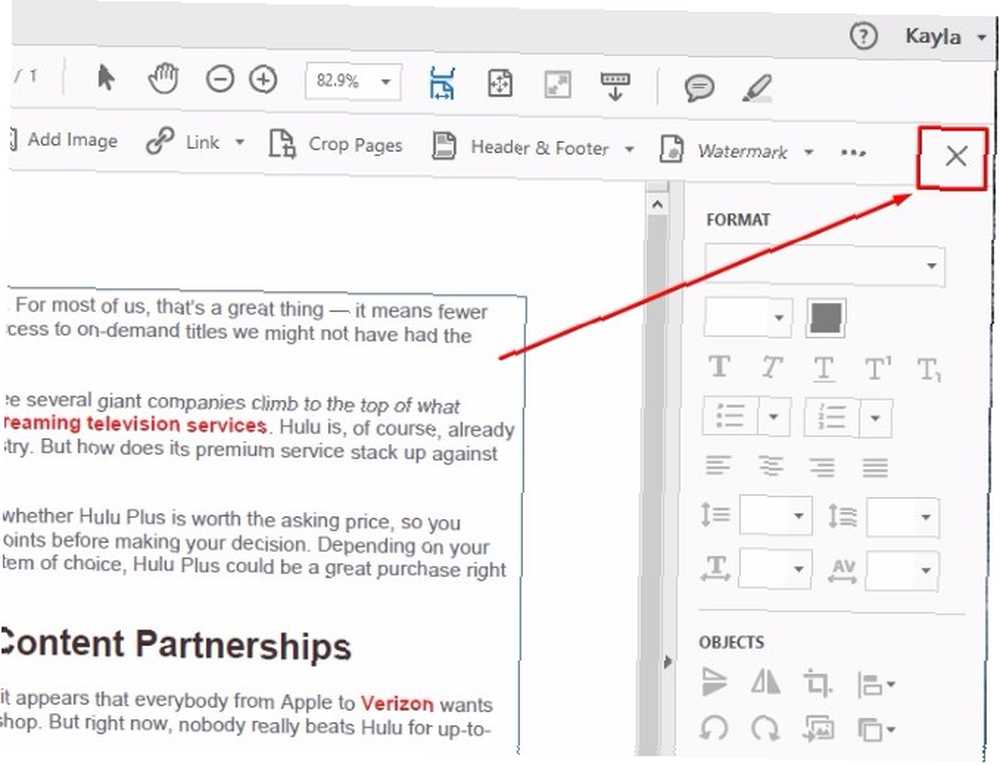
Kolayca tıklamanız yeterlidir. X açmış olduğunuz herhangi bir PDF yönetim bölmesinden çıkmak için, ancak tüm seçeneklerimı PDFescape'in izin verdiği tek bir konumda görebilmeyi seviyorum.
Yetenekleri Düzenleme
Araçlar Adobe Acrobat Pro DC'deki sekme, iyi organize edilmiş seçeneklerin zenginliğini ortaya koyuyor.
Dosyaları birleştir Birkaç PDF dosyasından materyali bir araya getirmek için izin verir. Tıkladıktan sonra Dosyaları birleştir düğmesine, birleştirmek istediğiniz PDF’leri yüklemeniz istenir. Sonra sadece tıklayın birleştirmek.
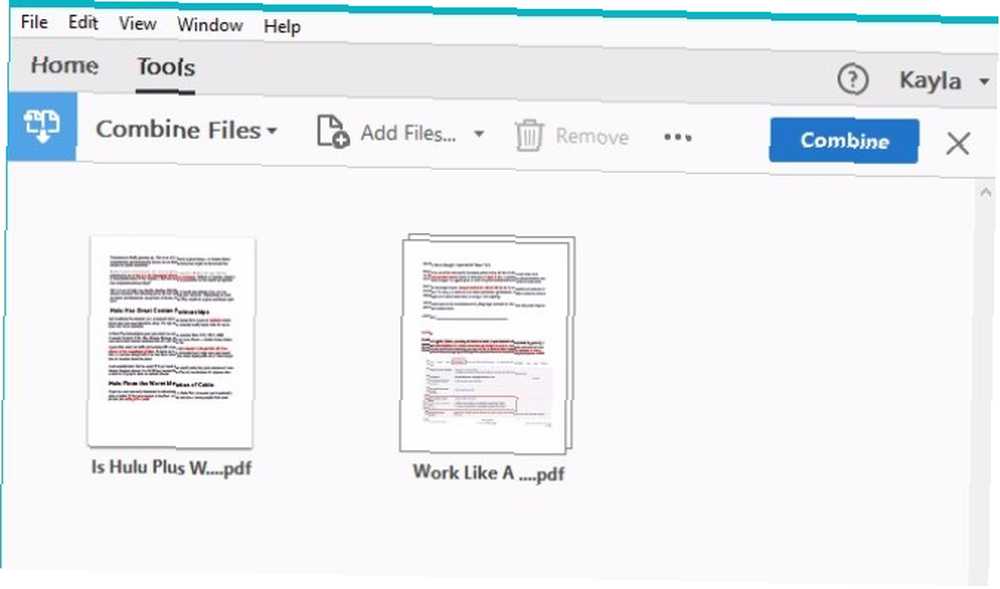
Birleşik PDF’leriniz yeni bir sayfada görünecek cilt sekmesi. Birleştirilmiş sayfaların sırasını tıklatarak kolayca ayarlayabilirsiniz. Sayfaları Düzenle. Sayfaları, sipariş etmelerini istediğiniz şekilde sürükleyip bırakın ve bölmeyi kapatın.
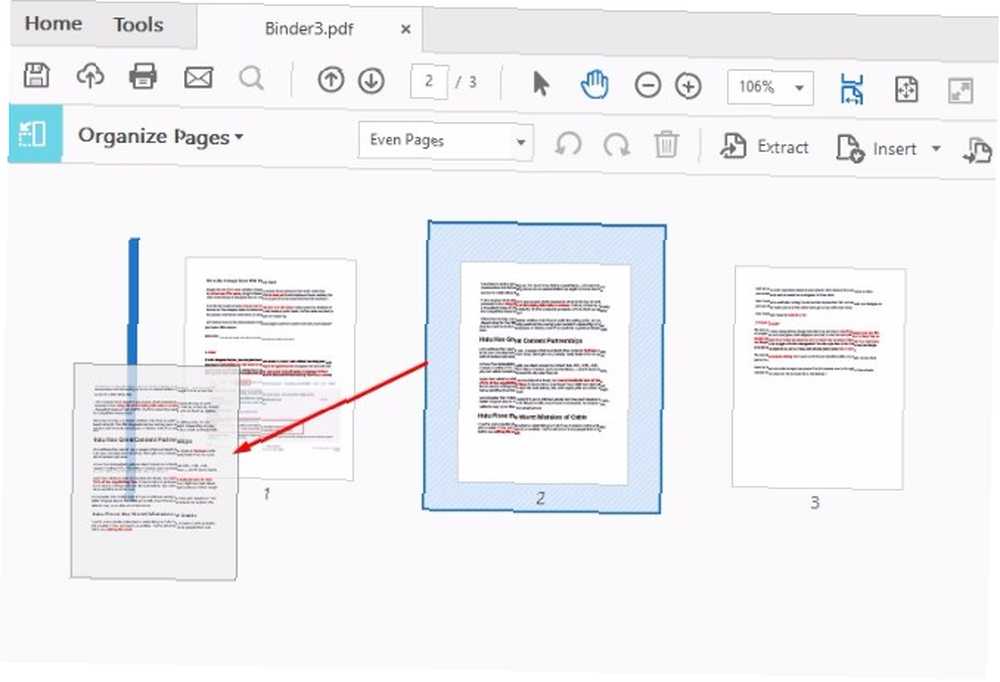
Dosyaları PDFescape'de de birleştirebilirsiniz. Ana arayüzden, PDF oluştur, sonra tıklayın Dosyaları birleştir.
Birleştirmek istediğiniz her iki PDF dosyasını yükleyin ve tıklayın birleştirmek.
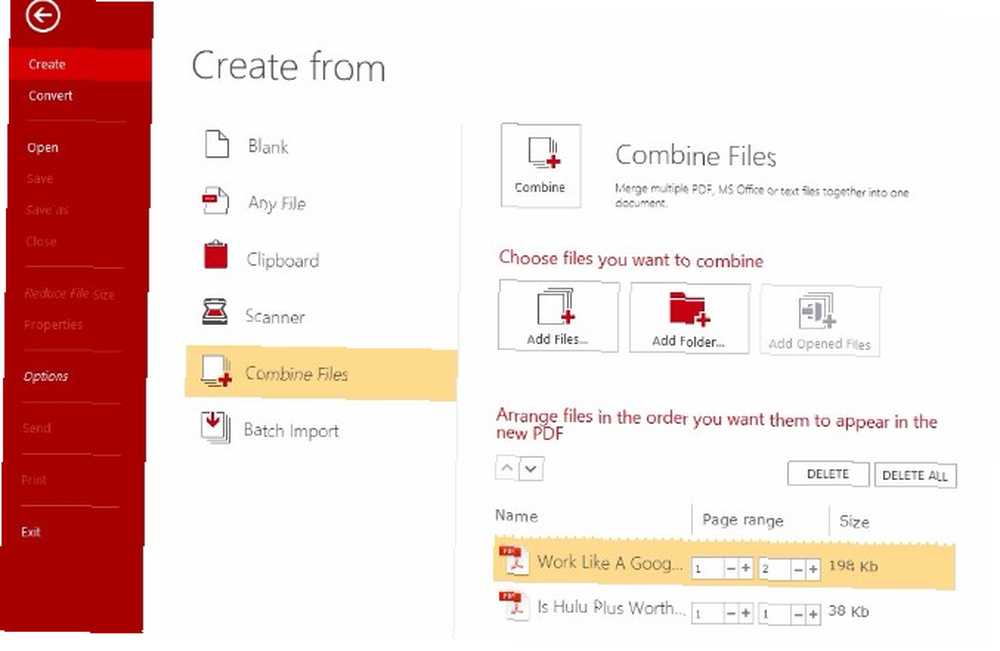
Tıpkı Acrobat'ta olduğu gibi, bu her iki PDF'yi de tek bir belgede birleştirir.
Ne yazık ki, sayfa sırasını PDFescape'in Temel sürümüyle daha fazla ayarlayamazsınız. Kullanmak istiyorsanız Sayfa Önizlemesi Panel, PDF sayfalarınızı yeniden düzenlemek için ücretli bir hesaba geçmeniz gerekecek.
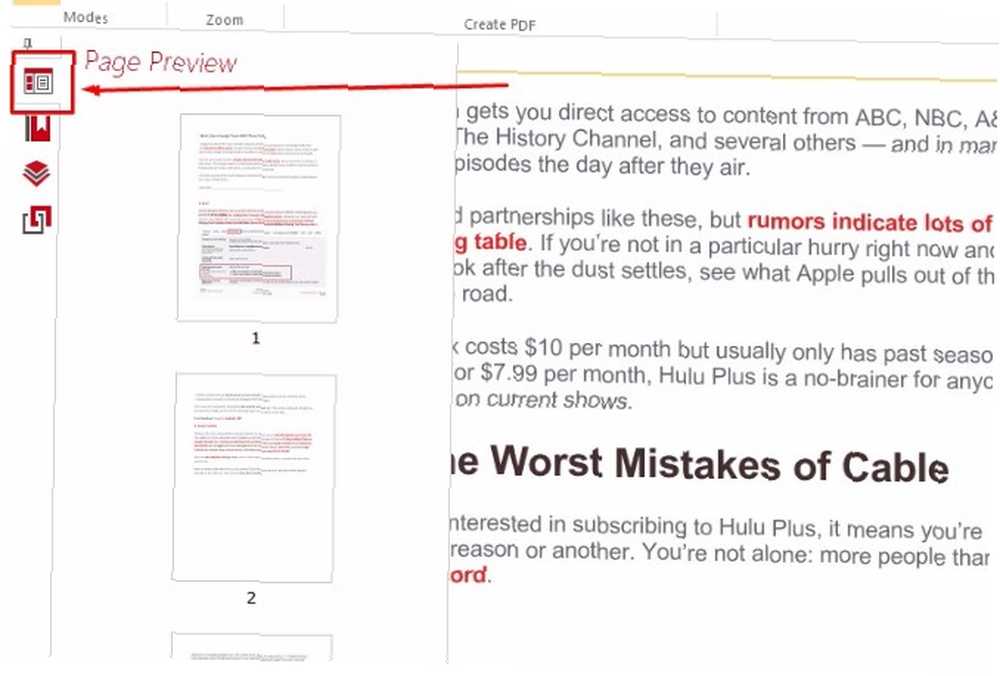
Ne yazık ki, bu birçok PDFescape'in özelliği için geçerli görünüyor..
İşte size birkaç şey daha olamaz Ücretli sürümlerle açabileceğiniz ücretsiz sürümüyle yapın:
- Resim ekle veya düzenle
- Sayfa numaraları ekle
- Üstbilgi veya altbilgi ekle
- PDF sayfalarını böl
- PDF'lerinizi diğer biçimlere (Word, Excel veya HTML gibi) dönüştürün
- Metni vurgulayın veya inceleme notları ekleyin
- PDF'nizi şifreleyin veya güvenli izinler belirleyin
Ve bu sınırlamalar sadece birkaç isimdir..
Ancak, bu özelliklerin bazılarına PDFescape’in (hala ücretsiz) çevrimiçi sürümüyle erişilebileceğini belirtmekte fayda var..
Karmaşık bir şey yapamazsınız, ancak burada düzenleme özellikleri daha az güçlü olsa da PDF'yi vurgulama, yorum yapma ve açıklama yapma yeteneğini kazanırsınız. Ek olarak, masaüstü sürümünün size ücretsiz erişim sağlamadığı PDF'nizi şifrelemek için PDFescape tarafından sunulan çevrimiçi PDF düzenleyicisini kullanabilirsiniz..
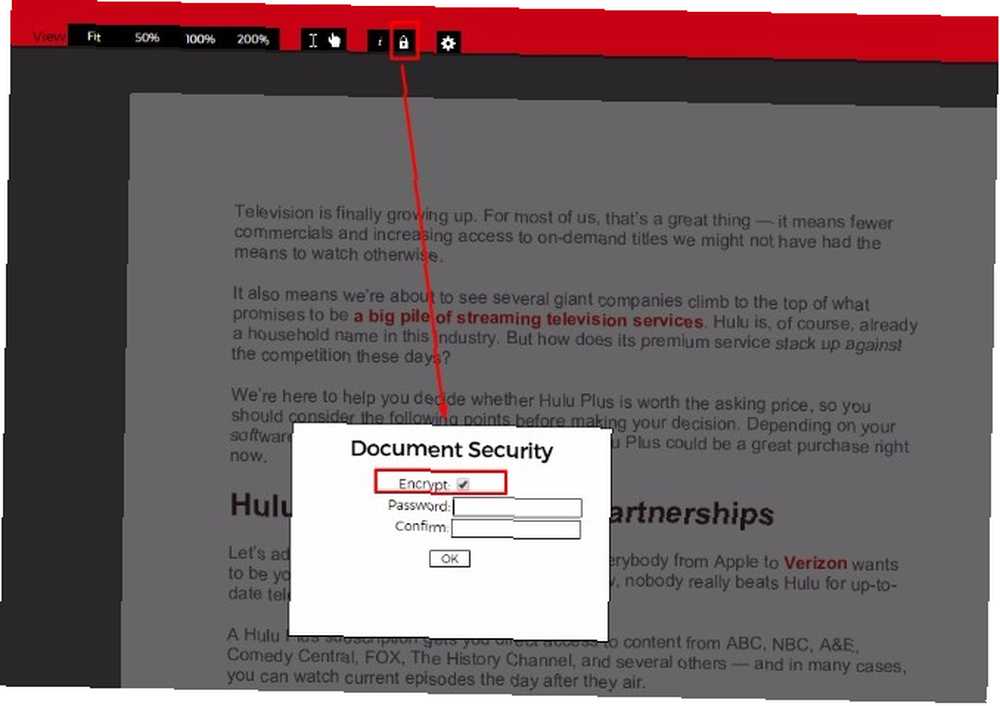
Tersine, Adobe Acrobat Pro DC'de PDF metinlerini ve resimlerini düzenlemek basit bir işlemdir. Muhtemelen Acrobat Pro DC zaten ücretli bir PDF editörü olduğundan.
Fotoğrafları kolayca kırpabilir, uygun bir otomatik yazım denetimi özelliğinin keyfini çıkarabilir ve biçimlendirme biçimini otomatik olarak eklenen metne göre ayarlayabilirsiniz.
Ve kazanan: Adobe Acrobat Pro DC.
PDFescape'in dosyaları birleştirmeme izin vereceğini süper derecede rahatsız edici buldum Ücretsiz PDF Dosyasını Düzenleme, Birleştirme ve İmzalama Ücretsiz PDF Dosyasını Düzenleme, Birleştirme ve İmzalama Size nasıl bölüneceğini, birleştirileceğini, küçüleceğini, PDF dosyaları ile her türlü sihri yapın. PDF belgelerinizi bir üst seviyeye almaya hazırsanız okumaya devam edin! , ancak daha sonra bu dosya sayfalarını yeniden düzenlememe izin vermeyin. Ayrıca, kullanıcılara resim düzenleme izinleri vermenin ücretsiz bir araç istemek için çok fazla olduğunu düşünmüyorum, bu yüzden PDFescape'i burada gerçekten eksik bulduğumu söylemek zorundayım.
Ayrıca, bu özellikler yazılımın çevrimiçi sürümünde ücretsiz olarak sunulduğunda, özgür yazılımın masaüstü sürümünde yorum yapmama veya bunu vurgulamama konusunda kafam karıştı..
Etrafı yok, Acrobat Pro DC, PDF'leri düzenlerken çalışmak için daha kolay.
İmza Yetenekleri
Bir PDF'yi imzalamanız gerekebilecek birçok örnek vardır. İPad'lerde PDF'leri İmzalamak, Açıklamaya Eklemek ve Düzenlemek İçin En İyi Uygulamalar iPad'lerde İmzalı, Açıklamaya Eklemek ve Düzenlemek İçin En İyi Uygulamalar Kendinizi çok sayıda PDF dosyasıyla ilgileniyorsanız, Apple'ın temel iBook'larından başka bir şey istemeyeceksin sadece doğal. İşte iPad'iniz için favori PDF araçlarımız. . W-2 formunu vergi amaçlı doldurduktan veya kira sözleşmenizi inceledikten sonra, örneğin.
Ne yazık ki, PDFescape'in ücretsiz, temel sürümü yerel bir PDF imzalama özelliği sunmuyor. Bu özelliklerin kilidini açmak için PDFescape Ultimate üyeliğine geçmeniz gerekiyor.
Bununla birlikte, PDF'leri web arayüzünde PDF'leri imzalayabilirsiniz. Önceki bölümde tartıştığımız web platformuna geri dönün ve imzalamanız gereken PDF dosyasını yükleyin. Tıkla Metin Belge boyunca boş alanlara eklemeniz gereken bilgileri yazma özelliği.
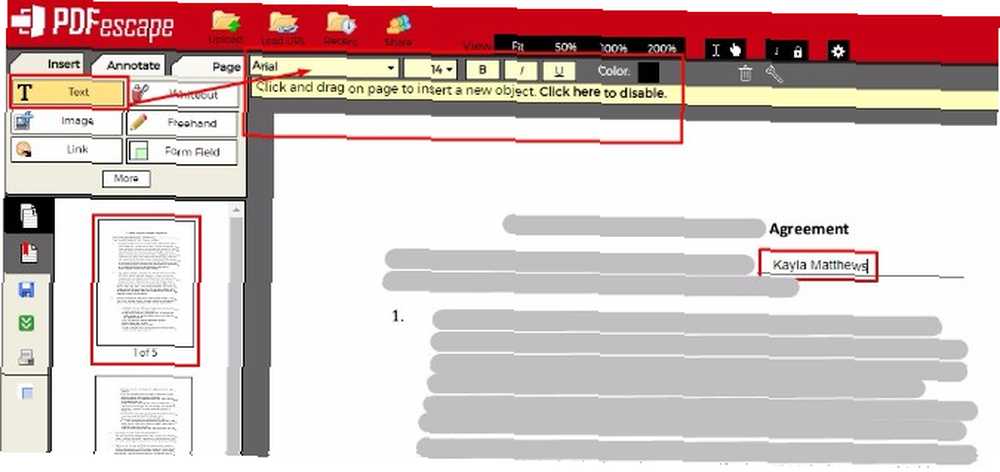
Ardından, imzalamaya hazır olduğunuzda, seçmek için açılır yazı tipini kullanın. İmza yazı tipi.
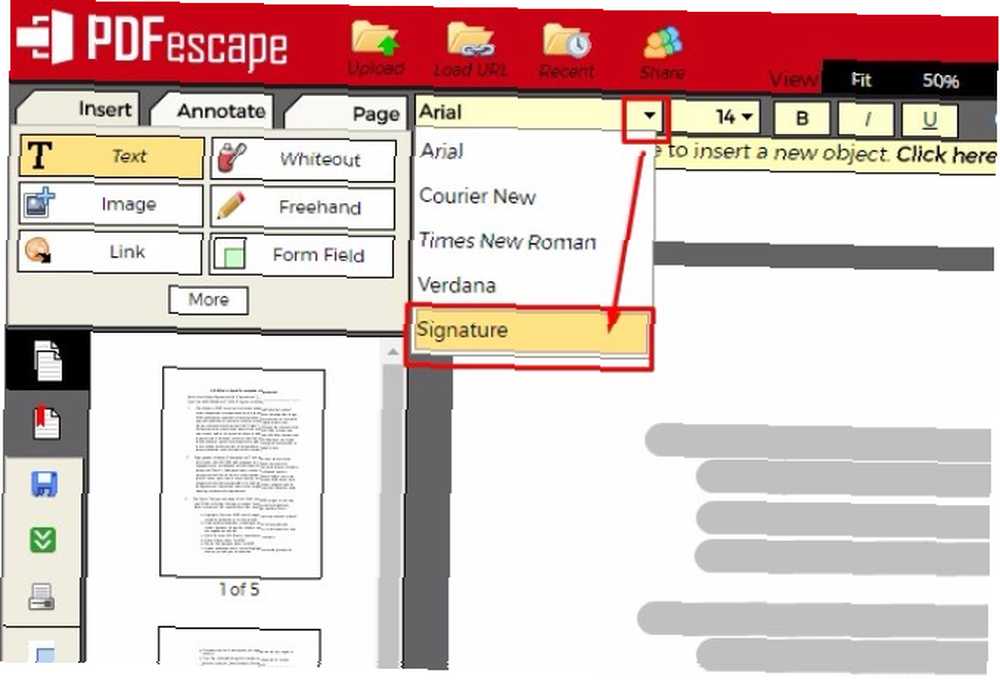
Adınızı imzalayın ve çift yeşil ok İmzalı PDF dosyanızı otomatik olarak kaydetmek ve indirmek için bir düğme.
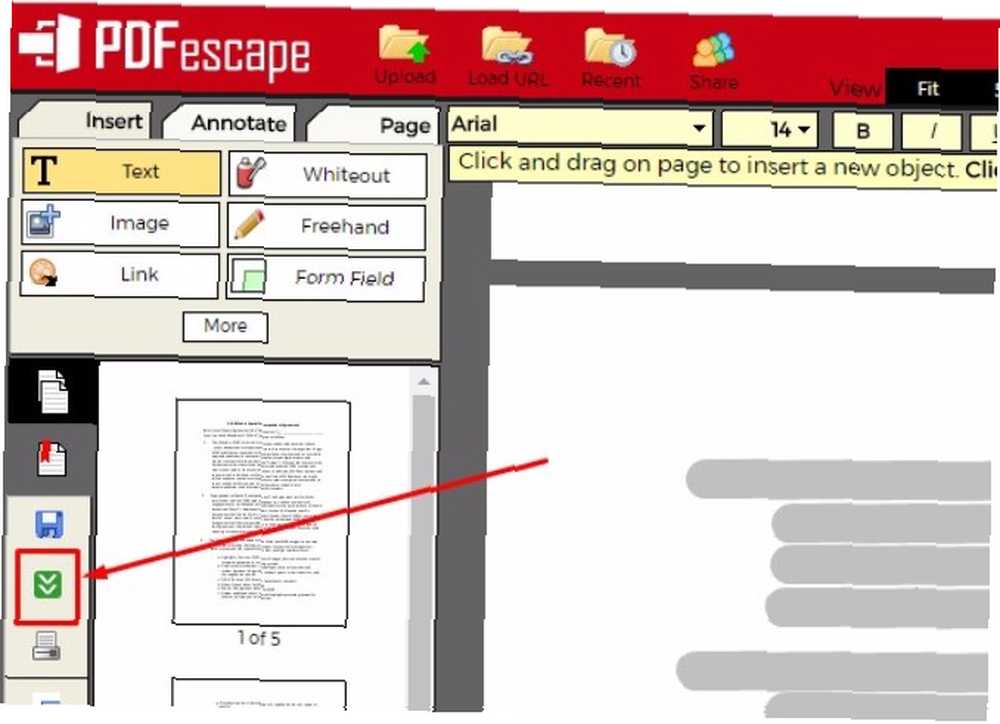
Adobe Acrobat Pro DC'de bir imza eklemek için, simgesine tıklayın. Doldur ve İmzala sağ menüdeki seçenek.
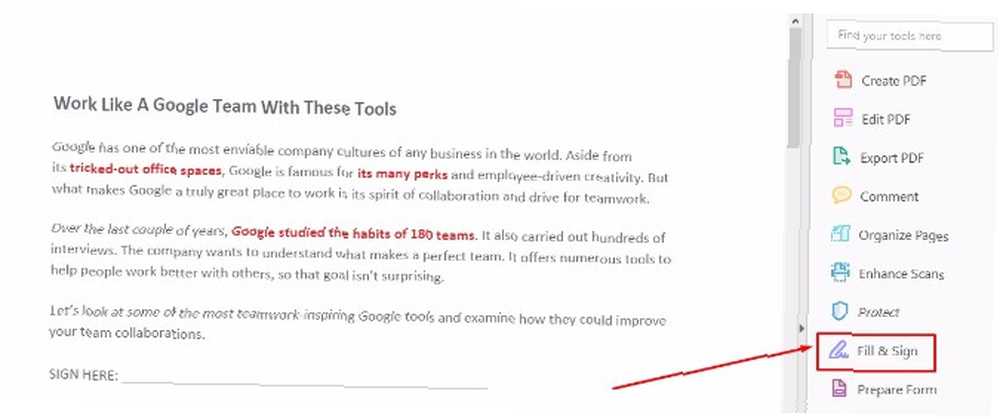
Seçmek İşaret üst araç çubuğundan. Daha önce Acrobat Pro DC'de bir şey imzaladıysanız, aşağıdaki ekran görüntüsünde de görebileceğiniz gibi yazılım imzanızı hatırlayacaktır.
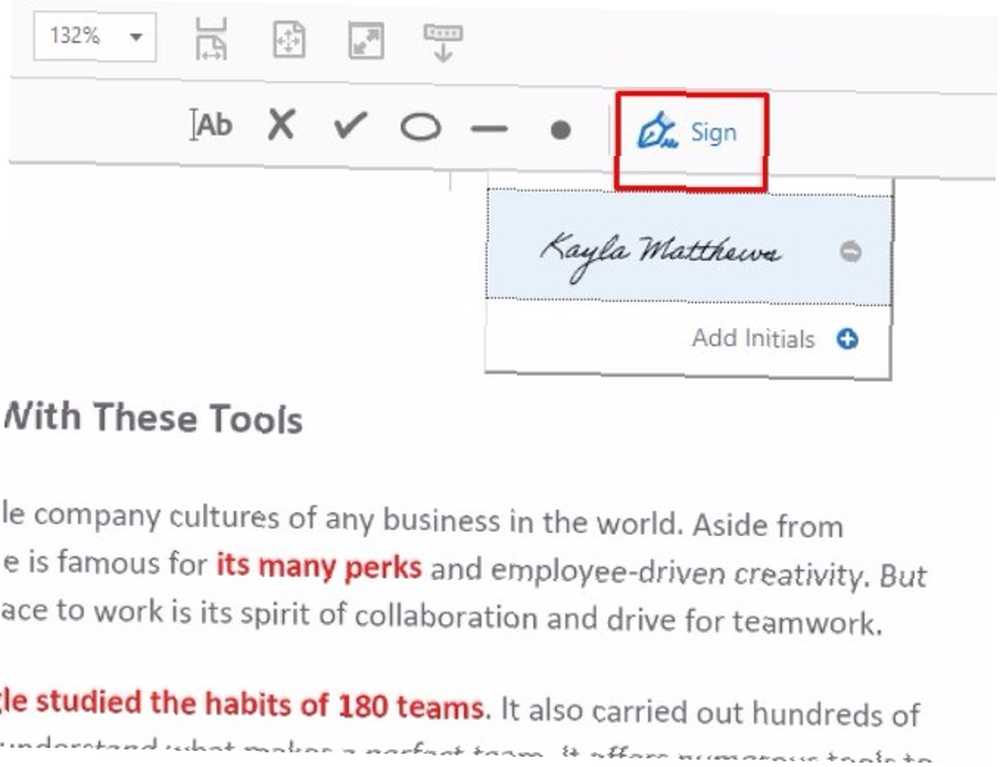
Acrobat'ta ilk kez PDF imzaladığınızda, yapmanız gereken tek şey tıklayın İmza ekle. Ardından, imzanızın bir resmini yazılıma yazın, çizin veya yükleyin ve Uygulamak.
İmzanızı uygun satıra yerleştirebilecek ve boyutunu ayarlayabileceksiniz..
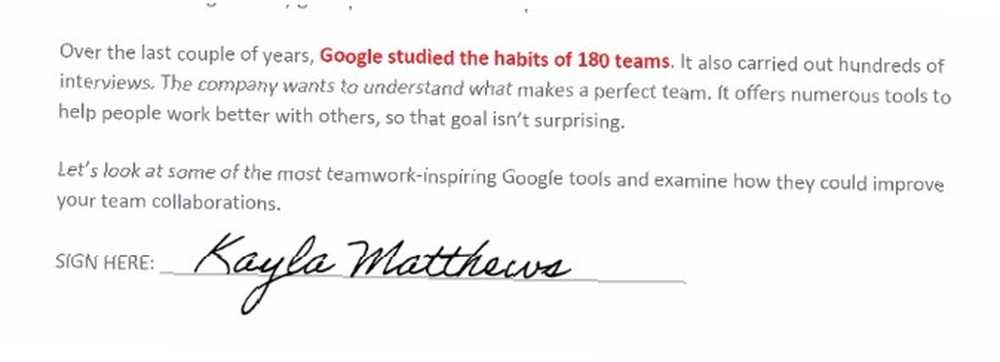
Ve kazanan: Adobe Acrobat Pro DC.
Tamam, bu programların ikisi de PDF belgelerinizi imzalamak için eşit derecede işe yarar, ancak PDFescape yalnızca web platformuna yüklediğinizde belgelerinizi imzalamanıza izin verir. Bilgisayarınızda zaten indirilmiş ücretsiz bir yazılımınız varsa, bu yalnızca fazladan bir adım oluşturur.
Ancak Acrobat Pro DC ile parmaklarınızın ucunda kolayca erişilebilir ve kullanışlı imzalama özellikleri elde edersiniz..
Erişilebilirlik Seçenekleri
Başlangıçta, PDFescape tamamen bulut tabanlı bir uygulamadır (yani web platformu tek platformuydu). Daha yakın bir zamanda, hizmet bu makalede kullandığım çevrimdışı dostu masaüstü sürümünü geliştirdi. Masaüstü sürümüyle ilgili bir blog yazısı PDFescape'i kullanıyor “giderken.” Ancak, PDFescape'in bir akıllı telefonu veya tablet uygulaması yok, bu yüzden hala bir dizüstü bilgisayara bağımlısınız.
Ayrıca, yalnızca Premium veya Ultimate kullanıcıları çevrimdışı erişim sağlar; ücretsiz bir kullanıcı olarak, şansınız kalmadı.
Adobe Acrobat Pro DC'ye gelince, hem Android hem de iOS uygulamaları var. Uygulamalar, Adobe aboneliğinizde ücretsizdir, bu nedenle iPhone veya Android cihazınızdaki PDF'leri gerçekten düzenlemek istiyorsanız, kesinlikle.
Ve kazanan: Adobe Acrobat Pro DC.
PDF'lerinizi mobil bir uygulamadan erişebilmenin tam kolaylığı Acrobat Pro DC'ye burada PDFescape'den daha açık bir avantaj sağlar.
Son Karar…
Birkaç PDF'yi bir araya getirmeniz veya bir sözleşme imzalamak için web portalını kullanmanız gerekirse, PDFescape kullanışlı olsa da, ücretsiz yazılım bu karşılaştırmada oldukça kısaldı.
Kapsamlı PDF düzenleme için Adobe Acrobat Pro DC en iyi seçimdir PDF'leri Yönetmek için Adobe Acrobat Pro DC Mini Kılavuzu PDF'leri Yönetmek için Adobe Acrobat Pro DC Mini Kılavuzu Adobe Acrobat Pro DC, PDF'leri yönetmek için kapsamlı bir çözümdür. Bu makale, bir profesyonel gibi PDF oluşturmak ve düzenlemek için bilmeniz gereken temel özellikleri içermektedir. Acrobat üyeliğiniz ile PDF'leriniz için istediğiniz her şeyi yapabileceğinizden, imzalayın ve değiştirin. Aynı zamanda kullanımı kolay ve güzel bir arayüze sahip.
Buna karşılık, PDFescape'in kullanımı mutlaka zor değildir, ancak kalabalık arayüzü her zaman en sezgisel değildir ve yazılımdaki araçların çoğuna ücretsiz yazılımla erişilemez.
Ayrıca, Adobe Acrobat Pro DC, burada ayrıntılı olarak ele alınmayan daha da fazla özelliğe sahiptir. Var Karşılaştırmak İki PDF arasındaki farkları zıt kılan özellik. Ayrıca Dropbox ile entegre olabilir veya başkalarına gönderilen PDF formlarını takip edebilirsiniz..
PDFescape'in Premium veya Ultimate sürümünü satın almak, sayısız özelliklerin de kilidini açar. Ancak, ücretsiz sürümüne göre, gerçekten bir yarışma yok. PDFescape'in ücretsiz sürümü, Adobe programının kolayca gerçekleştirebileceği sayısız sınırlamaya sahiptir.
Acrobat Pro DC, Paraya Değer Mi??
Sanırım öyle, ama sen ne düşünüyorsun? Ücretsiz bir PDF editörü ile çemberin içinden atlamayı mı tercih ediyorsun yoksa ihtiyacın olan tüm özelliklere sahip bir yerde mi? Veya daha fazla seçenek ve daha az kısıtlama içeren başka bir ücretsiz PDF editörü önerebilir misiniz??
Ve yüklemeye değer Adobe uygulamaları için 7 Daha Az Bilinen Adobe Apps İndirmeye Değer 7 Daha Az Bilinen Adobe Uygulamalarını İndirmeye Değer Veren Herkes Adobe'nin mobil platformlar için uygulamalar sunduğunu biliyor, ancak Android ve iOS'ta bu gizli mücevher Adobe uygulamalarını biliyor musunuz? , bu yardımcı listeye göz atın.











